Sådan ser du live-tv på din computer, spilkonsol og andre enheder med HDHomeRun

Der er ikke noget helt som gratis tv ved hjælp af en antenne. Men ville det ikke være godt, hvis du kunne få den levende tv-strøm på din computer eller tablet eller Xbox? Med en simpel hardware kan du.
RELATED: Sådan får du gratis HD-kanaler (uden at betale for kabel)
Tunerkort og eksterne kasser er ikke ligefrem en ny teknologi, men teknologi og brugervenlighed har avancerede lysår. Hvad der plejede at være et enormt besvær, er nu en plug-and-play-affære, du kan sætte dig op og nyde på få minutter.
Så bevæbnet med din antenne (eller et kabelabonnement) og HomeRun TV-tuner fra Silicon Dust, du kan streame live lokale tv-udsendelser på alle enheder i dit hjem. Skønheden i HomeRun-systemet, i modsætning til at købe et tunerkort til din pc, er, at det er en helt selvstændig enhed, der kører 24/7 uden at skulle starte din pc op for at andre enheder på netværket skal kunne få adgang til TV Stream.
HomeRun leveres i tre varianter: HDHomeRun Connect (~ $ 80), HDHomeRun Extend (~ $ 150) og HDHomeRun Prime (~ $ 130). De to første, Connect og Extend, er stort set identiske over-the-air-tunere, bortset fra at Extend tilbyder bedre Wi-Fi-teknologi (AC over bare N for hurtigere tilslutning) og mere kritisk avanceret h.264 videokompression ( i stedet for bare rå MPEG2 streaming). Prime er en tuner, der er udviklet til kompatible digitale kabel-tjenester (så det tilbyder den samme hele house streaming til en hvilken som helst enhed, men med din kabeludbyder som kilde i stedet for lokale tv-stationer). Med henblik på denne øvelse etablerer vi HDHomeRun Extend. Hvis du vil sammenligne funktioner i dybden, kan du se sammenligningskortet og detaljerede specifikationer her.
Find og opdaterer din HDHomeRun
Installationsprocessen for HomeRun er så let, du vil bruge mere tid på blot at udpakke og Placer enheden i dit hjem end du vil konfigurere det. Glans ikke over dette trin, som hvor din enhed er placeret, har en betydelig indvirkning på kvaliteten af din oplevelse med den.
Lad os kigge bag på HomeRun for at gøre os bekendt med det meget enkle layout. På bagsiden af enheden finder du en coax jack (hvor du vedhæfter koaksialkablet, der kommer fra antennen), et Ethernet-stik (hvor du forbinder enheden med dit hjemmenetværk) med et netværkskontrollys og stikkontakt til strømforsyningen, alt set nedenfor fra venstre mod højre.

Din enhed har først og fremmest adgang til en antenne. Hvis du har og gammel en ubrugt antenne antenne fastgjort din skorsten eller lignende, nu er det tid til at blæse det storslåede støv af det. Ubekendt for de fleste mennesker, de store gamle antenner, der sidder på deres tag, er fantastiske til at trække ned digitale signaler. Tuneren har ændret sig med digital tv-overgang, men det grundlæggende antennedesign gjorde det ikke. Fordi HomeRun streamer tv-signalet over dit hjemmenetværk, er det ikke vigtigt, at din HomeRun er placeret, hvor du ser streamen, men hvor den kan få det bedste signal fra antennen.
Hvis det betyder at placere det i et ovenpå hjemmekontor, så det har en højere højde og et tydeligere signal, så vær den også. Hvis det betyder at tilslutte det ned i kælderen, så du kan stikke din gamle antenne coax lige ind i kassen, er det også ideelt. Igen er det ikke nødvendigt at placere det under dit tv-apparat som et traditionelt hjemme mediecenter tilbehør, medmindre det selvfølgelig er stedet, der er ide, fordi du har coax og netværksadgang lige ved fingeren tips
Når du har fundet et ideelt sted til HomeRun-boksen, skal du tilslutte coaxen, Ethernet-kablet og strømmen. Før du begynder at spille rundt med tuneren, skal du dog opdatere firmwaren, så du kan nyde den glateste oplevelse. For at gøre det skal du navigere til my.hdhomerun.com fra en webbrowser på en computer, der er tilsluttet dit lokale netværk. Du får vist en besked som den nedenfor:
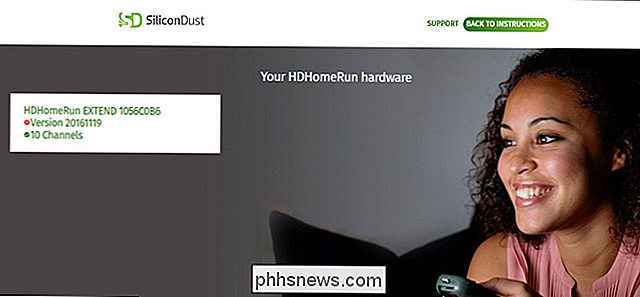
Den hvide boks til venstre angiver hardwareversionen af din HomeRun, det aktuelle firmwareversionsnummer og antallet af kanaler, den optager gennem antennekilden. For at opgradere firmwaren skal du besøge dette link og downloade den relevante desktop software til dit operativsystem. Kør installationsprogrammet. Når installationsprogrammet er færdigt, starter HomeRun-installationsguiden automatisk, straks scanner dit netværk til HomeRun-enheden og starter firmwareopdateringen. (Hvis en eller anden grund ikke er fundet enheden, kan du altid klikke på knappen "Scan" for at starte processen igen.)
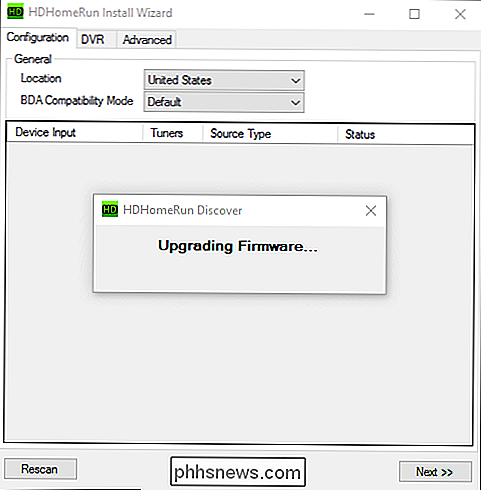
Når firmwareopdateringen er færdig, genstarter enheden, og du får vist en fortegnelse for det i kontrolpanelet. Du kan klikke på "Næste" i nederste hjørne for at fortsætte eller bare vælge den næste fane i navigationslinjen øverst (guiden fører dig gennem fanerne for at sikre, at du har gennemført opsætningen i hver).
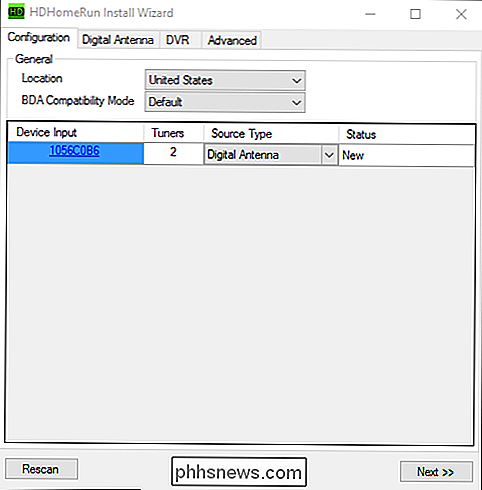
I fanen "Digital antenne", klik på "Scan" for at starte scanningen.
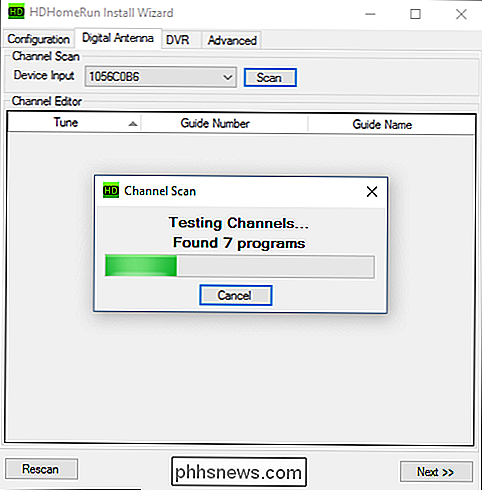
Når du er færdig, vil du se en liste over tilgængelige kanaler på din placering. Som en sjov side, hvis du har en applikation, der allerede er installeret på din computer, såsom den populære videospiller VLC, der kan håndtere UDP-videostrømme, hvis du klikker på det blå hyperlinkede kanalnavn for en given kanal, vil den pågældende kanal strømme i din videospiller.
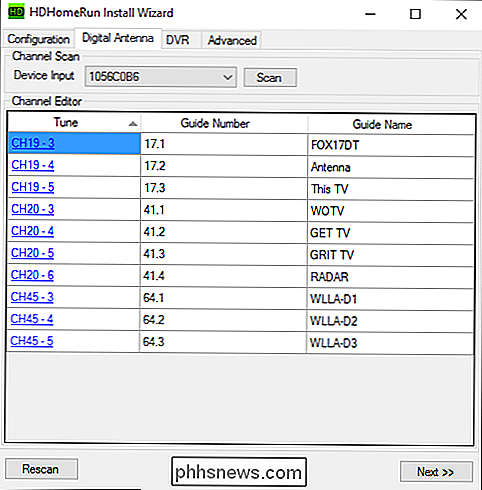
RELATED: Sådan overvåger og optager du Live TV med Kodi og NextPVR
Når du klikker på "Næste" igen, bliver du bedt om at konfigurere de avancerede DVR-indstillinger for enheden. DVR-funktionaliteten, hvis du bruger deres software, har et abonnementspris på $ 35 pr. År. Hvis optagelsen af fjernsynsklip er af interesse for dig, kan du betale abonnementsprisen, eller du kan bruge et tredjepartsværktøj som NextPVR, et værktøj, vi bruger i vores guide til at se og optage live-tv med Kodi Media Center. For vores formål har vi simpelthen skabt et netværk af live streaming-tv over hele dit hjem. Vi kan springe over optagelsesfunktionen for nu og blot klikke på "Afslut".
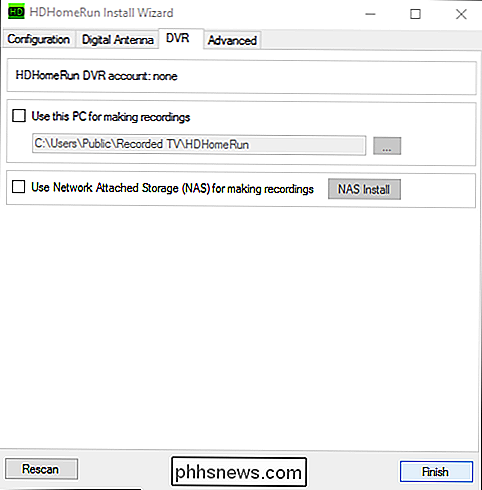
Når du har klikket på "Afslut", gemmer guiden dine konfigurationsindstillinger og lukker .
Adgang til din HomeRun
Når konfigurationsprocessen er afsluttet, og din HomeRun er låst på dine lokale kanaler, er den hårde del overstået, og nu er det let at bruge live stream fra næsten enhver enhed i din hjem. Fordi vi lige har afsluttet konfigurationsprocessen (og så installeret HomeRun-desktopprogrammet på samme tid) lad os tage et kig på det først. Start det nye HDHomeRun-program på din pc.
Hvis alt er gået efter planen, vil HDHomeRun-applikationen straks trykke på de lokale kanaler og vise den første kanal på fuld skærm og i færd med at stille dig spørgsmålstegn ved hvorfor du ønskede at se live-tv i første omgang. Vidste du, at Maury stadig var på tv? Det gjorde vi heller ikke.
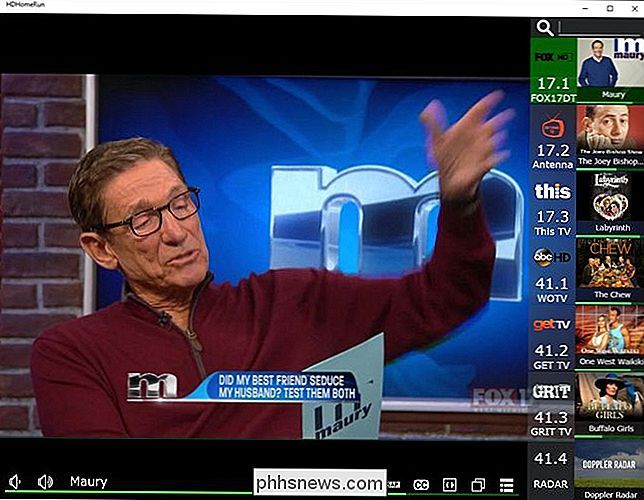
Nå gjorde hun det? Spændingen dræber os.
Ud over at se live streamen på din computer kan du også bruge en af de mange programmer, der er tilgængelige for forskellige platforme, til at se live-tv på dine andre enheder. Der er en HomeRun-app tilgængelig til iOS, Android, FireOS til Amazon Fire-tabletterne og Fire TV, og en Xbox One-app i Windows App Store. Derudover kan du få adgang til dine HomeRun-leverede tv-kanaler fra enhver enhed, der understøtter DLNA-streaming (f.eks. PlayStation 3, PlayStation 4 eller ethvert smart TV med DLNA-support). HomeRun vises under listen over tilgængelige DLNA-servere som "HDHomeRun DMS".
Sådan ser afspilningen ud via iOS-programmet, der kører på en iPhone:

Se på tv som det er 1966. Tak, GetTV!
Vi vil være den første til at indrømme, at vores showcase af systemet under de vigtigste cruddy-dag-tv-planlægningstimer ikke gør det retfærdigt - men hvis du leder efter en simpel no-fuss måde at få dit yndlingsprogram eller sportsbegivenhed på alle dine enheder, så du kan se på hockey eller din yndlingspolis, hvor som helst, ingen tråde er nødvendige, HDHomeRun skinner virkelig.

Hvorfor er Mekaniske Keyboard Keycaps så dyre?
Hvis du kommer ind i den mekaniske tastaturhobby, skal du forberede din pung til nogle alvorlige hits. Ud over selve hardwaren kan de tilpassede keycap sæt, som du tilføjer til de mekaniske kontakter, være chokerende dyrt. Men hvorfor? Svaret er kompliceret. For at være retfærdig er de faktiske materialer i alle de små plastikstykker slet ikke dyre, og der er masser af billige muligheder at få.

Sådan skjuler du følsomme meddelelser fra din iPhone's låseskærm
IOS 11 giver din iPhone dig meget mere kontrol over meddelelser. Du kan angive bestemte apps som "følsomme", så det skjuler indholdet af underretninger, mens din telefon er låst, så du kun får vist fuld forhåndsvisning, når du bruger Touch ID eller Face ID for at låse din iPhone op. Dette virker i hver enkelt app på din telefon, i modsætning til iOS 10 og tidligere.



